Hướng dẫn cách tăng cường bảo mật trên Macbook, iPhone cực đơn giản
Mới đây Apple đã bị hacker tống tiền vụ rò rỉ thông tin của hàng triệu tài khoản iCloud. Vì vậy, Duchuymobile.com sẽ hướng dẫn cách tăng cường bảo mật trên Macbook, iPhone để tránh những tình huống xấu nhất có thể xảy ra.
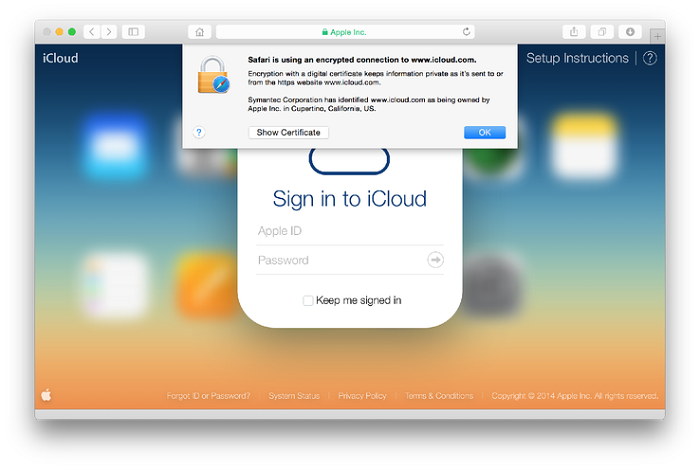
Để tăng cường bảo mật trên Macbook, iPhone là nhờ tính năng bảo mật 2 lớp của Apple. Bạn đăng nhập tài khoản iCloud vào thiết bị như Macbook, iPhone hay iPad để bật tính năng này. Nó như lớp bảo vệ thứ 2 ngoài mật khẩu, bảo mật 2 lớp này không thể thay thế mật khẩu.
Nhưng hacker biết được mật khẩu iCloud nhưng vẫn không thể truy cập vào tài khoản của bạn. Để thực hiện được 2 lớp bảo vệ thì thiết bị của bạn phải chạy trên iOS 9 hoặc mới hơn, còn Macbook phải chạy OS El Capitan 10.11 hoặc Mac OS Sierra 10.12.
Kích hoạt bảo mật 2 lớp trên Macbook
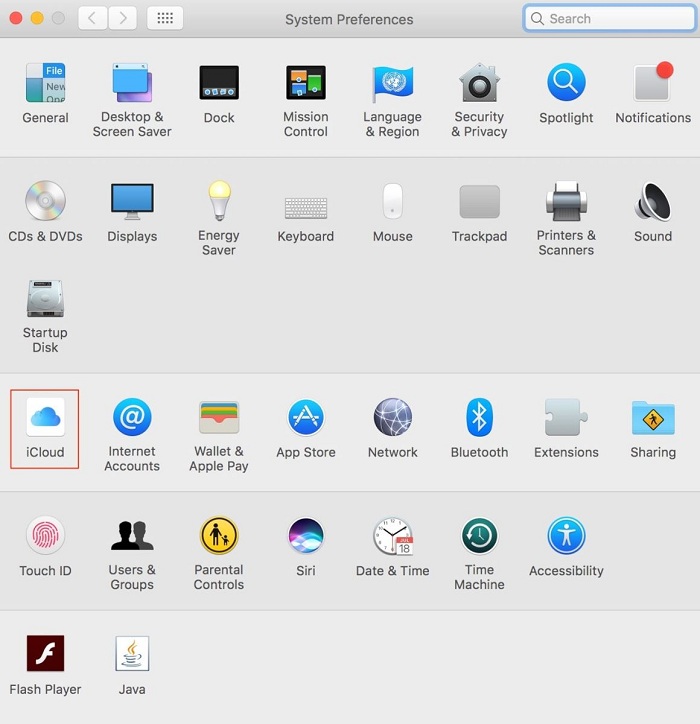
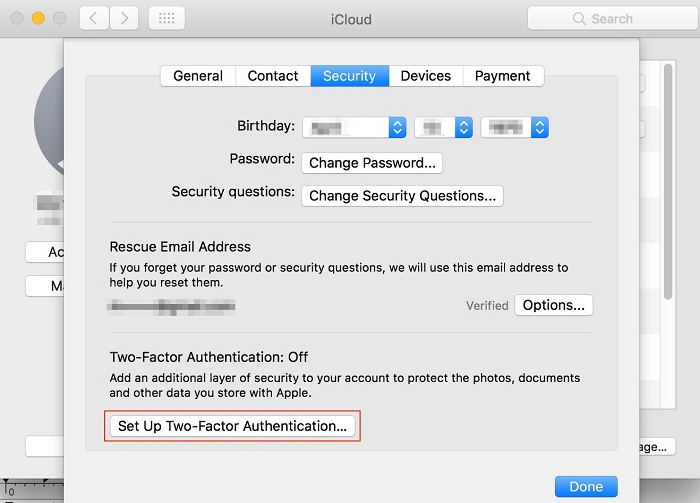
Bạn truy cập vào System Preferences > tab iCloud. Ngay đây bạn chọn Account Details > Security > và chọn Turn on Two-Factor Authentication để kích hoạt bảo mật 2 lớp trên Macbook.
Kích hoạt bảo mật 2 lớp trên iPhone/iPad
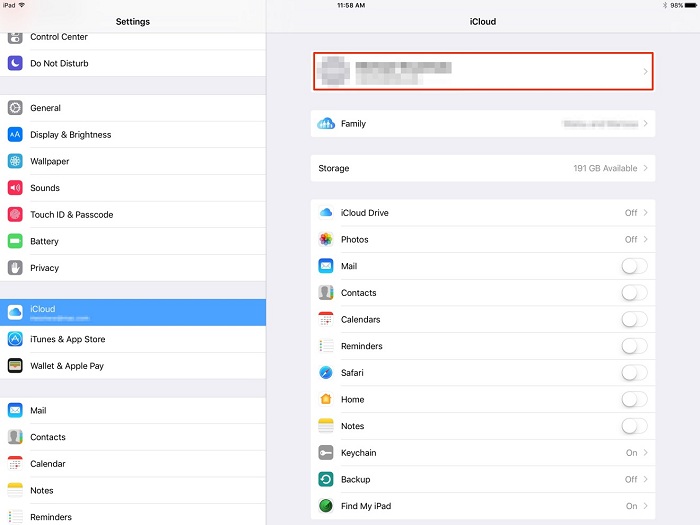
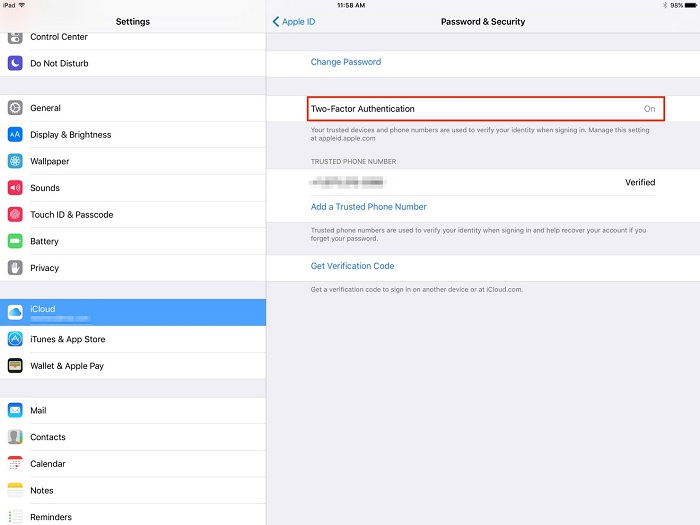
Bạn vào Settings > iCloud > Password and Security > Turn on Two-Factor Authentication để kích hoạt bảo mật 2 lớp trên iPhone/iPad.
Mong rằng cách tăng cường bảo mật trên Macbook, iPhone mà Duchuymobile.com giới thiệu trên sẽ giúp bạn bảo vệ được tài khoản riêng tư của mình tốt hơn.
Chúc các bạn thành công!
>> Xem thêm: Hướng dẫn cách cài nhạc chuông cho iPhone trong 1 nốt nhạc
Duchuymobile.com


